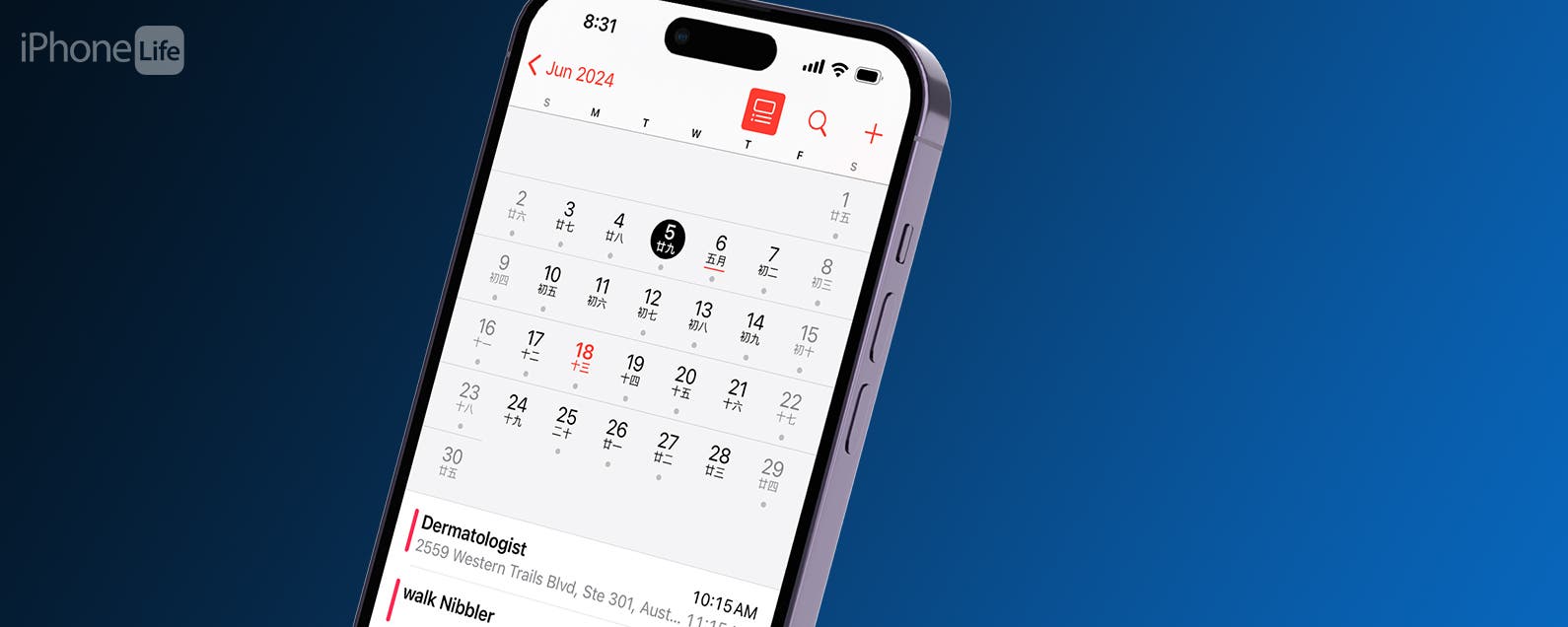如何在Mac上提取应用程序图标
如果您正在从事项目或编写技术文档并需要高质量的 Mac 应用程序图标,则无需在随机图标网站上搜索它们。 相反,您可以使用 macOS 本身从应用程序中提取它们。
无论是默认应用程序还是第三方应用程序,您都可以在几秒钟内轻松提取图标。 我们将在下面向您展示如何提取 Mac 上的任何应用程序和系统图标。
推荐:WordPress WooCommerce数据导入插件External Importer Pro
有两种方法可以从您的 Mac 应用程序中获取文件图标。 第一个快速简便,但第二个为您提供了更多尺寸选择。
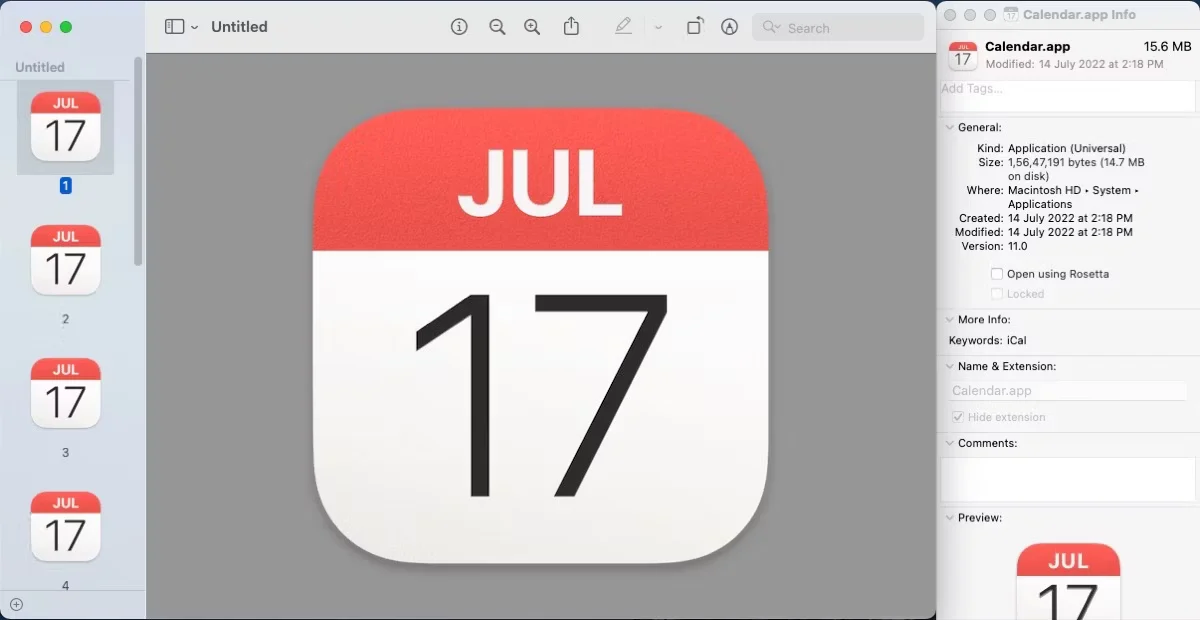
请按照以下步骤进行快速简便的选择:
- 按住 Control 键点按应用程序并选择 获取信息.
- 单击信息面板左上角的应用程序图标以突出显示它。
- 然后,按 Cmd + C 将图标复制到剪贴板。
- 启动预览应用程序并选择 文件 > 从剪贴板新建. 从左栏中选择您的图标并将其导出。
如果您想要文件图标的更多选项,请前往 应用 文件夹并找到您要从中提取图标的应用程序。 按住 Control 键点按应用程序并选择 显示包装内容.
应用程序包将打开以显示 内容 文件夹。 在其中,您会看到几个文件夹和文件。 点击 资源 文件夹,您会找到一个标记为的文件 [App Name].icns. 这是一种特殊的文件类型,其中包含多个不同大小的应用程序图标(16×16、32×32、128×128 等)。
双击 [App Name].icns 文件以在预览中打开它。 左窗格显示不同大小的图标列表。 选择您的图标并选择 文件 > 导出. 从对话框中,选择一种文件格式(PNG 通常是最好的)并启用 Α 保持透明背景的选项。 然后,点击 保存.
macOS中的系统图标几乎涵盖了 Finder、系统偏好设置和其他核心实用程序中的所有内容。 它们位于 System CoreServices 文件夹的深处。 有关此文件夹的更多信息,请阅读我们关于 CoreServices 文件夹及其在 macOS 中的角色的指南。
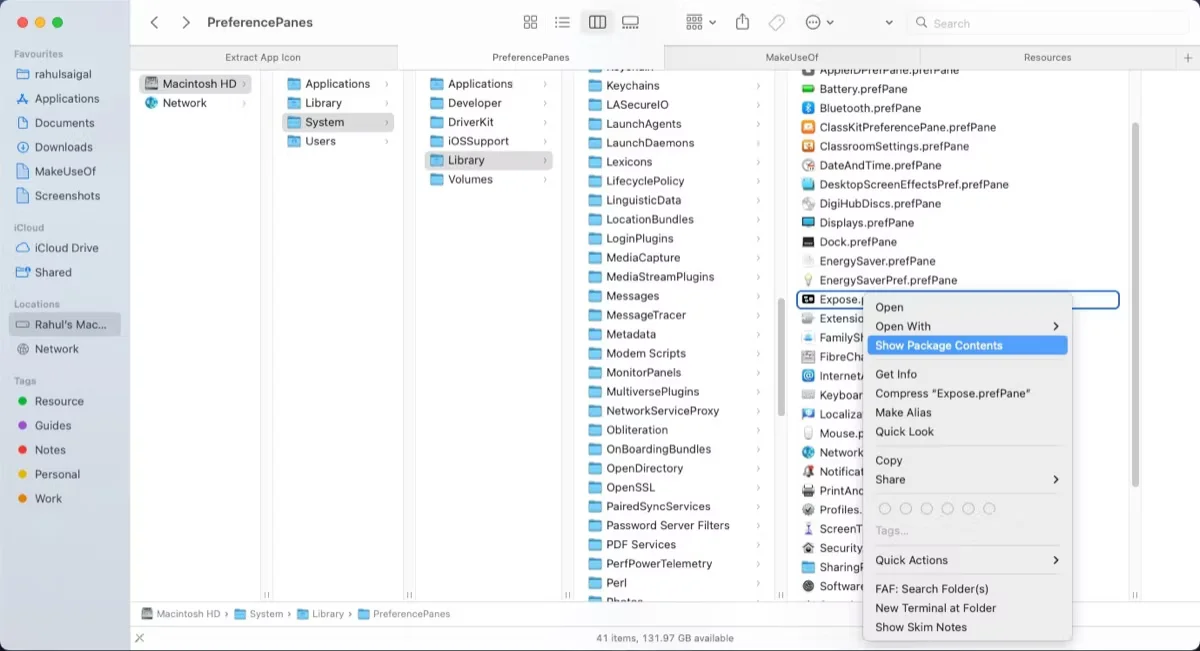
要找到它,请前往 Finder 并选择 前往 > 前往文件夹. 然后输入以下内容:
/System/Library/CoreServices在 CoreServices 文件夹中,您会找到打印机、控制中心、时钟、Dock、Finder、Siri、天气和屏幕时间的图标。 在里面 核心服务 > 应用 您将看到各种核心实用程序,如存档实用程序、网络实用程序、屏幕共享、无线诊断等。 这 核心服务 > CoreTypes.bundle 包含通用图标、Finder 图标和高质量的 Apple 产品图标。
要提取系统首选项图标,请导航打开 Finder 的 转到文件夹 再次窗口 并输入以下内容:
/System/Library/PreferencePanes在此文件夹中,您将看到所有带有 .prefPane 扩大。 要提取图标,请按住 Control 并单击特定首选项并选择 显示包装内容 并继续执行上述步骤。
寻找更多个性化 Mac 的方法
无论您选择何种方法,都可以轻松地从 Mac 中提取高质量的图标。 如果您厌倦了这些默认图标,为什么不更改它们呢? 有很多不同的方法可以个性化您的 Mac 桌面,包括自定义壁纸、图标、配色方案、声音等等。